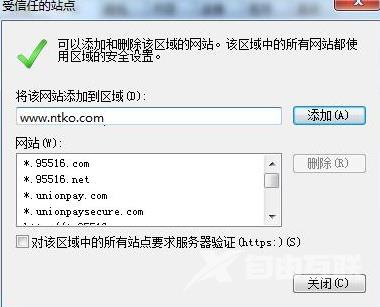谷歌浏览器ntko正文控件装载失败怎么解决?很多在使用这款浏览器的时候,需要安装这个正文控件,但是尝试了很多的方式都是装载失败,关于这个问题,很多小伙伴都不知道要怎么解
谷歌浏览器ntko正文控件装载失败怎么解决?很多在使用这款浏览器的时候,需要安装这个正文控件,但是尝试了很多的方式都是装载失败,关于这个问题,很多小伙伴都不知道要怎么解决,那么本期软件教程自由互联小编就来和广大用户们分享详细的解决方法,接下来就让我们一起来看看解决步骤吧。
解决方法如下:
1、首先打开谷歌浏览器,找到右上角主菜单按钮并点击,在出现的第二列表中找到设置选项。
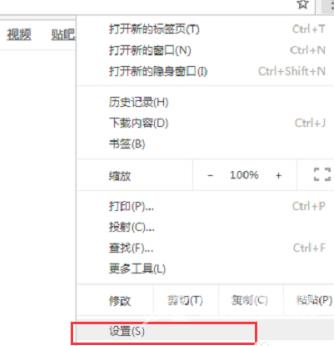
2、进入设置页面后将页面滑到最底下,找到高级选项并点击打开高级列表。
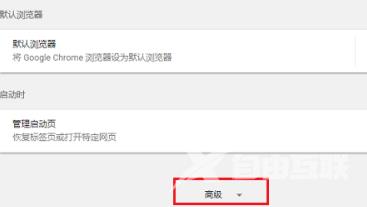
3、在高级列表中找到打开代理设置选型并点击进入。
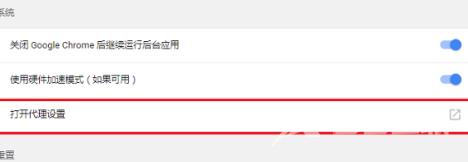
4、在选项窗口中找到上方安全选项。将这个系统加入到IE的可信任站点中去。不要勾选启用保护模式
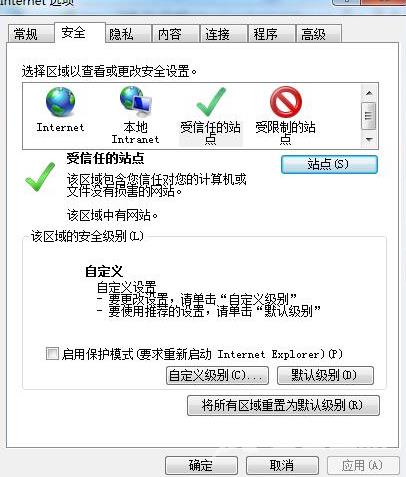
5、添加项目管理网站和NTKO网站,注意不要勾选对该区域所有站点要求服务器验证(https:)。